Ajusta el tamaño del papel en tus documentos de Word

La mayoría de las veces, cuando abrimos Word y empezamos a escribir, lo hacemos en el papel que aparece por defecto. Cuando instalamos el procesador de textos, se configura por defecto un papel tamaño folio, A4. Sin embargo, no siempre escribimos sobre este tipo de papel. En ocasiones puede que tengamos que escribir e imprimir algo en papeles más grandes (A3, A2, etc), e incluso más pequeños, como A5, o en un papel de carta. Por ello, una de las configuraciones esenciales de Word es saber cambiar el tamaño del papel según el tipo de documento que vayamos a escribir.
Cuando vayamos a abrir la lista de tamaños de papel predeterminados, cada usuario verá tamaños por defecto diferentes. Esto se debe a que Word coge por defecto los tamaños de papel soportados por la impresora predeterminada. Por ello, mientras que algunos usuarios pueden ver, por ejemplo, el tamaño A5 o A3 para elegir, otros pueden no verlos.
Como vamos a ver más adelante, podemos crear nuestros propios tamaños sin problema en caso de que no vengan en la lista. Pero en caso de querer que la lista sea lo más amplia posible, lo que debemos hacer es probar a actualizar los drivers de la impresora. Las nuevas versiones de los drivers suelen traer soporte para más tamaños de papel (a veces), por lo tanto, puede que tras instalar la nueva versión ya nos aparezca una lista más grande.
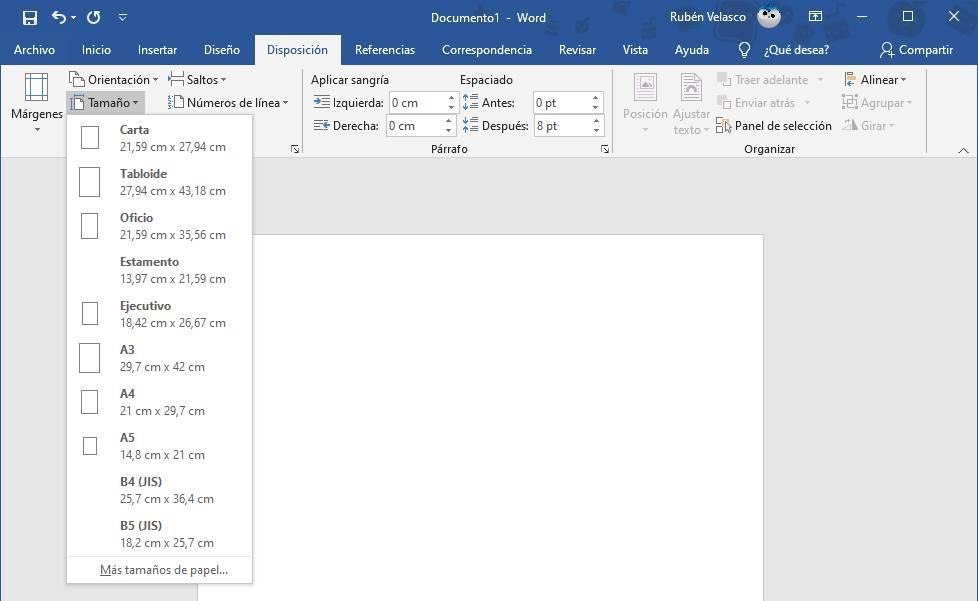
Crear un tamaño de papel personalizado en Word
Word viene por defecto con una lista de tamaños de papel. Simplemente debemos elegir el apartado «Disposición» en la barra Ribbon de la parte superior para que en el apartado «Tamaño» podamos ver una serie de tamaños de papel predefinidos en nuestro procesador de textos.
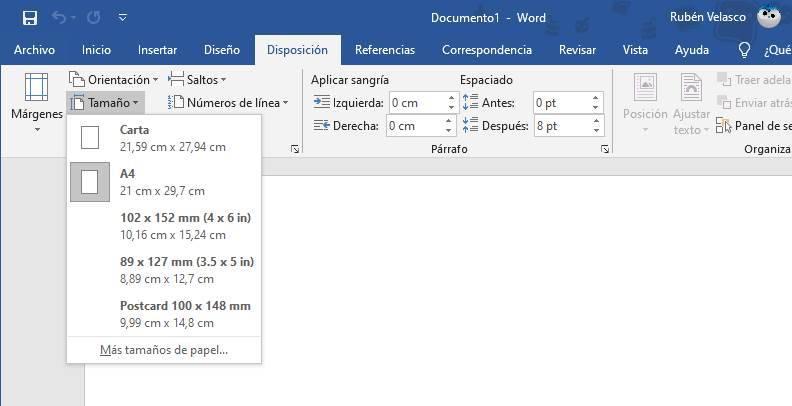
Si cambiamos el tamaño del papel, automáticamente podremos ver cómo cambia la layout principal del procesador de textos, ajustándose a este nuevo tamaño predefinidos y a sus bordes.
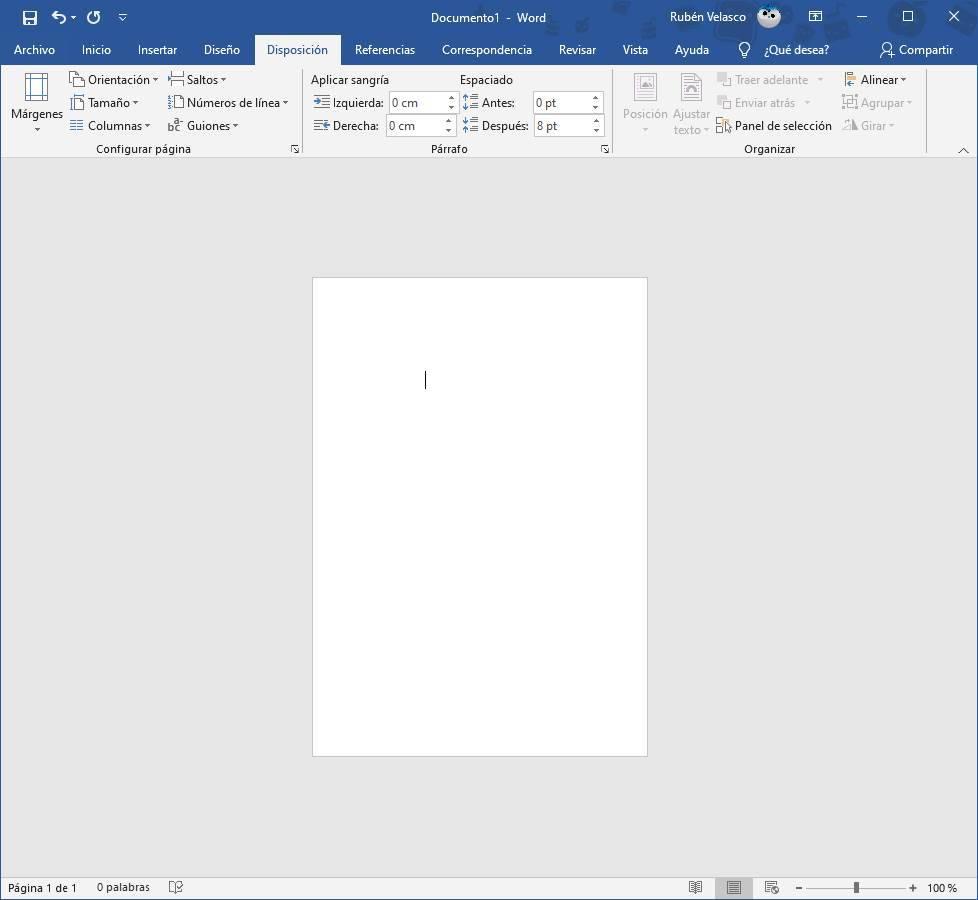
Si en la lista de tamaños seleccionamos «Más tamaños de papel» podremos ver abrir una ventana de configuración de Word, desde la que podremos ver todos los tamaños predeterminados, editarlos y crear los nuestros propios.
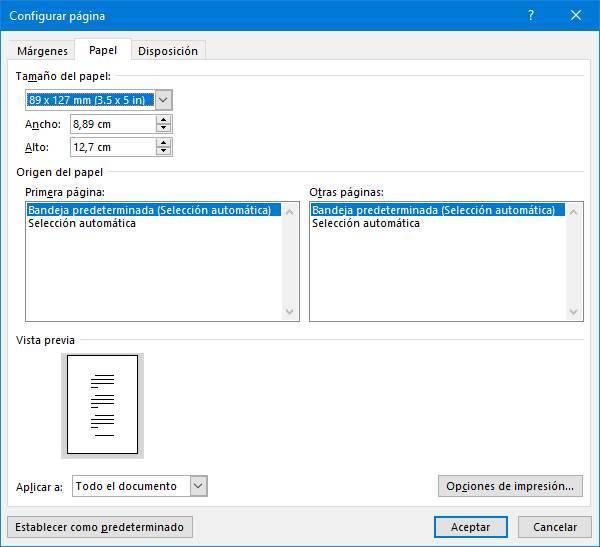
Podemos cambiar el ancho y el alto del papel por los valores que queramos y listo. También vamos a poder ajustar desde aquí los márgenes que queremos dar a nuestro nuevo tamaño de papel, así como la orientación o la disposición del documento en general.
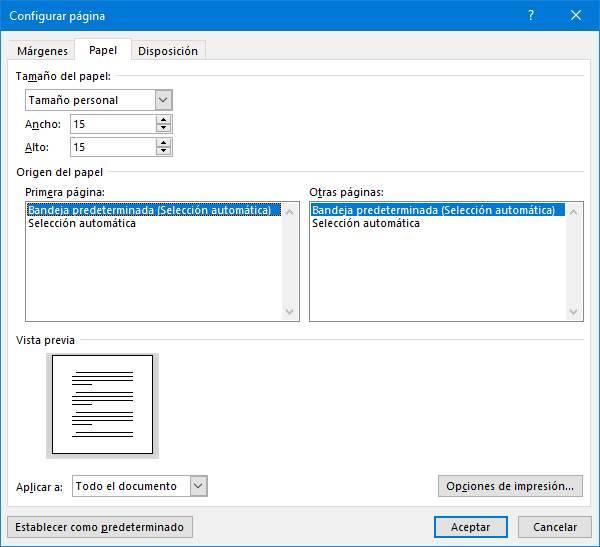
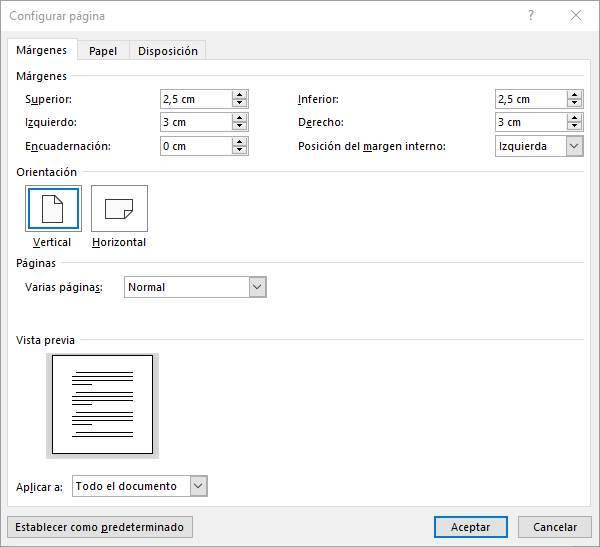
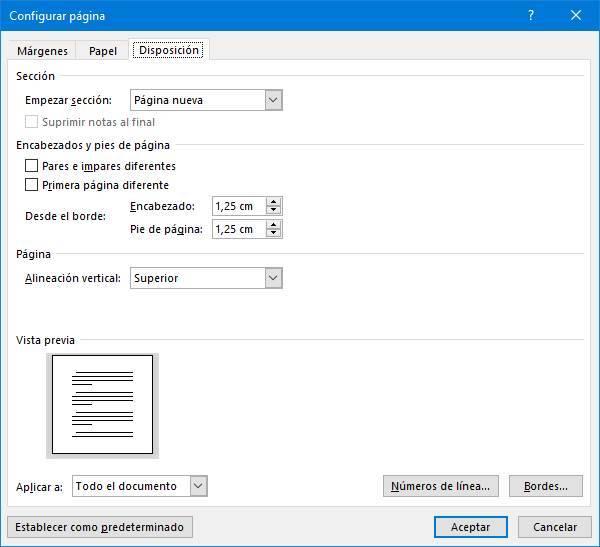
Ahora, todo nuestro documento se habrá ajustado directamente al nuevo tamaño que le hayamos especificado.
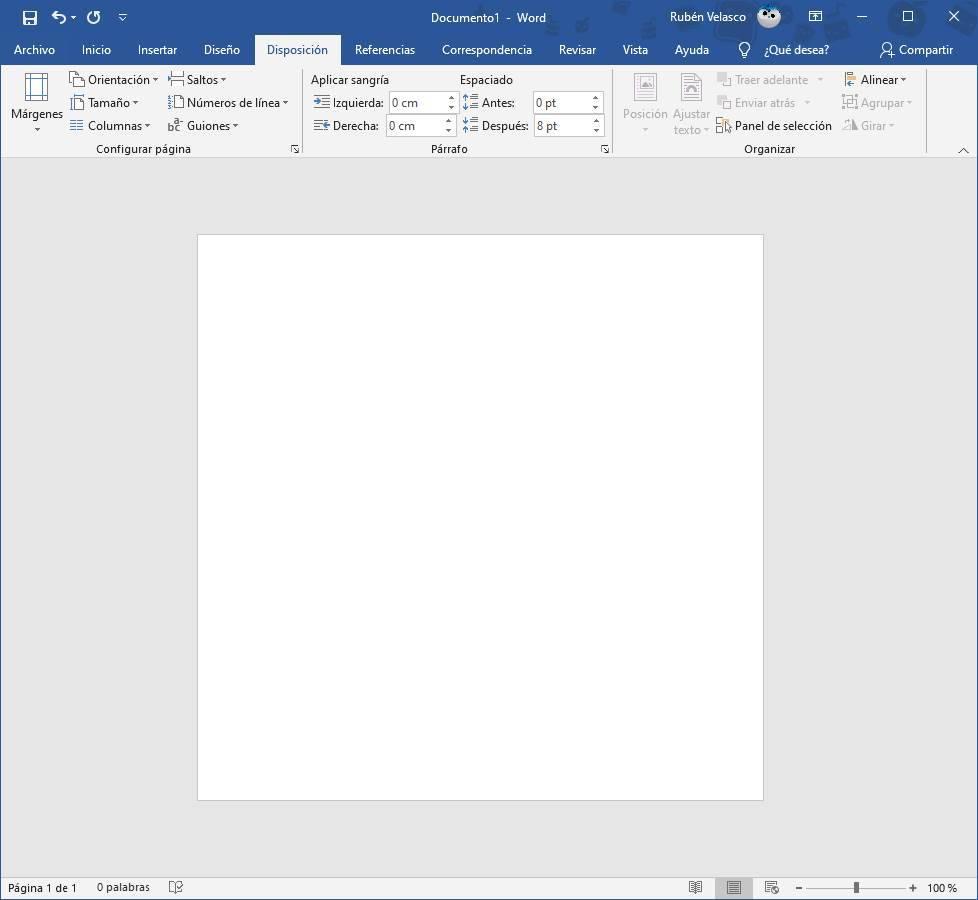
Cómo configurar un tamaño como predeterminado
Por defecto, cuando cambiamos el tamaño de un papel podemos cambiarlo para todo el documento (para que todas las hojas sean iguales), para hojas concretas, o para que solo se aplique de la hoja actual en adelante. Pero si creamos un nuevo documento de Word, por defecto volverá a aparecer con un tamaño A4.
Para cambiarlo, desde la ventana de «Configurar página» anterior, lo que debemos hacer es, una vez elegido el nuevo tamaño de la página, sus márgenes y demás propiedades, pulsaremos sobre «Establecer como predeterminado» y listo.
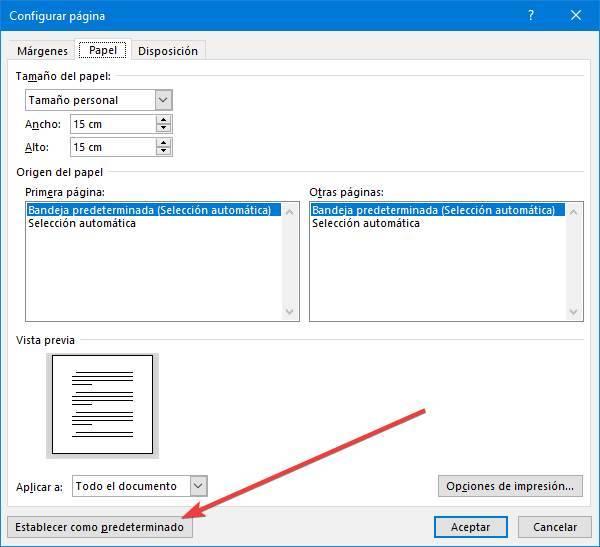
A partir de ahora, todos los nuevos documentos de Word se abrirán por defecto con este nuevo tamaño de página.
El artículo Ajusta el tamaño del papel en tus documentos de Word se publicó en SoftZone.
Fuente: SoftZone https://ift.tt/3c4JSYc Autor: Rubén Velasco
.png)
